Как да запишете PowerPoint обекти като снимки
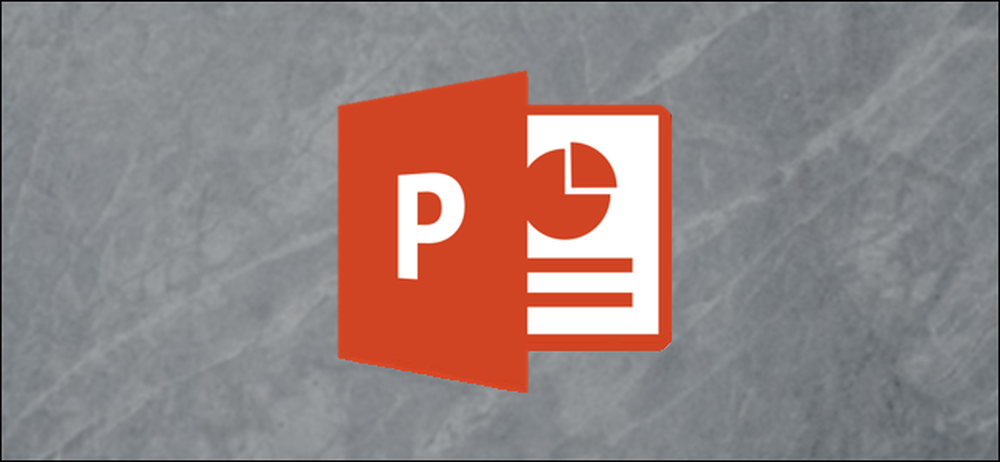
Ако някога сте си мислели, че ще бъде полезно да запазвате обекти или цели слайдове от презентацията на PowerPoint като изображения, които да използвате в друга програма, тогава имате късмет! Можете да направите точно това в няколко прости стъпки.
Запазване на обекти като изображения в PowerPoint
Записването на обект или дори няколко обекта от презентацията ви в PowerPoint е изключително удобно. Това, което прави този трик толкова полезен е, че обектите по подразбиране се запазват като прозрачен PNG файл, което означава, че няма да имате инвазивния фон, който иначе бихте имали, ако просто направихте обикновена снимка.
Ще използваме следния слайд като пример за следващите няколко раздела. В този слайд имаме общо четири обекта.
- Изображение („The Geek“)
- Текстово поле (заглавие)
- Текстово поле (субтитри)
- Форма (линия)
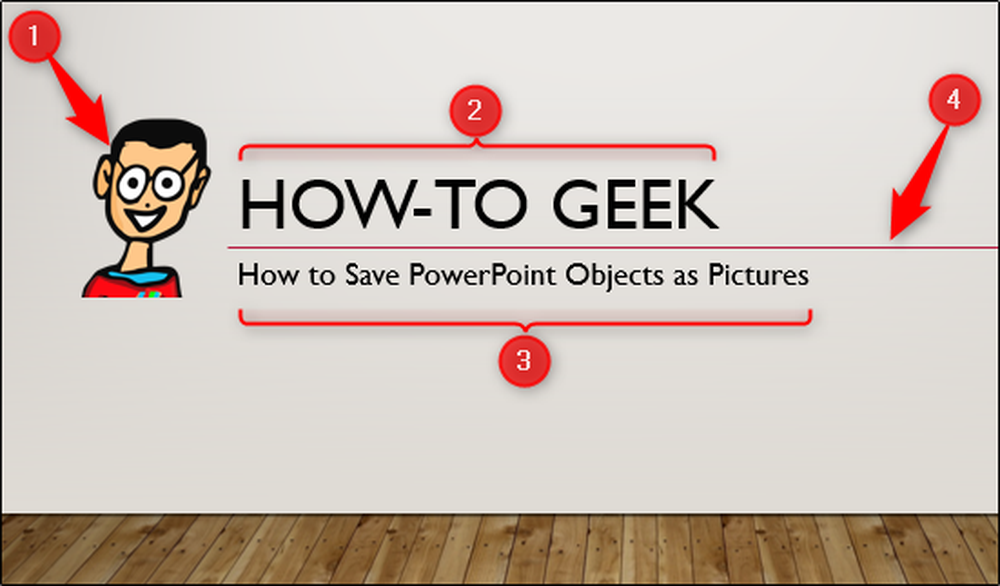
Запазване на един обект като изображение
За да запишете обект като изображение, първо трябва да изберете обекта, който ще бъде запазен. В този пример ще изберем заглавието ни.
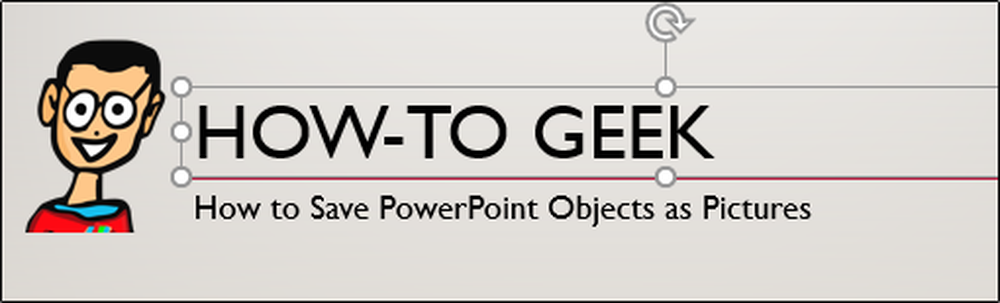
Щракнете с десния бутон върху обекта и изберете “Save as Picture” от менюто, което се появява.
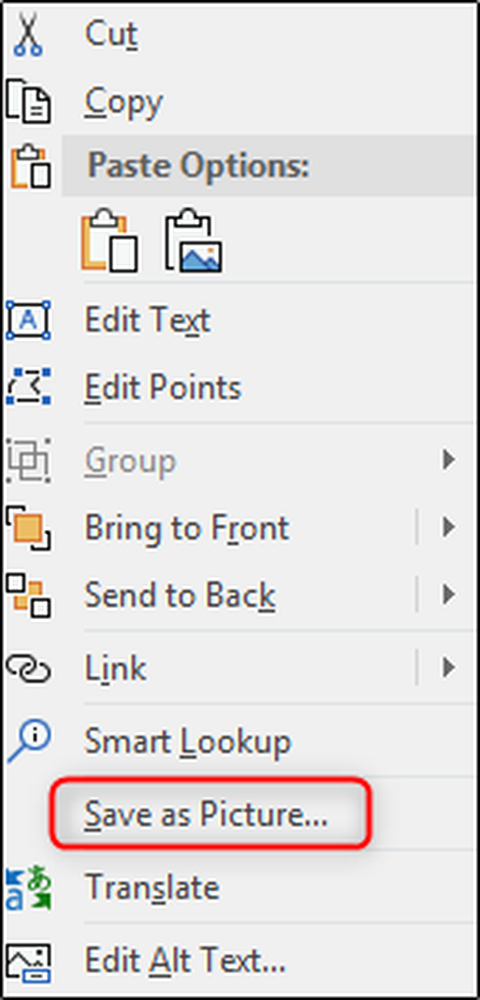
След това преименувайте файла, изберете типа на файла, който искате да използвате, след което кликнете върху „Запазване“.
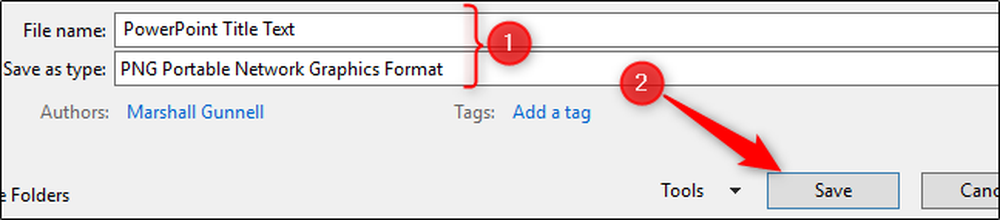
Обектът ви сега е запазен като изображение! Доста чиста, нали? Сега, може би се чудите защо някога ще ви се наложи да направите това и разбираемо. Както споменахме преди, реалната полза е, когато искате да запишете множество обекти от слайд като едно изображение.
Запазване на няколко обекта като едно изображение
Нека се върнем обратно към примера, за да видим как се прави.
Първо, трябва да изберете обектите, които искате да запазите като изображение. За да изберете няколко обекта в слайд, задръжте клавиша Ctrl, докато щраквате върху всеки обект. В този пример слайд имаме четири обекта и ще изберем всичките четири.
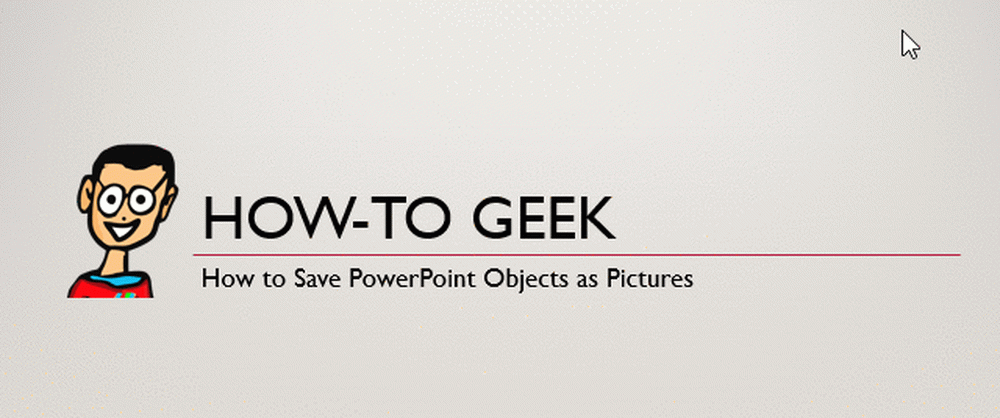
От тук процесът на запазване на обектите като изображения е същият, както преди. Кликнете с десния бутон на мишката върху някой от избраните обекти, изберете „Save as Picture“ от менюто, дайте име на файла, изберете тип на файла и след това кликнете върху „Save“. Сега имате само едно изображение на всички избрани обекти.!
Например, нека видим как изглежда изображението, когато се използва в Word.

Това работи добре, ако не искате фона на слайда на PowerPoint в изображението, но в случай, че го правите, можете просто да запазите целия слайд като изображение.
Запазете цял слайд като изображение
В режим “Нормален изглед” изберете слайда, който искате да запазите като изображение от левия прозорец. Ще изберем слайд 1 в този пример.
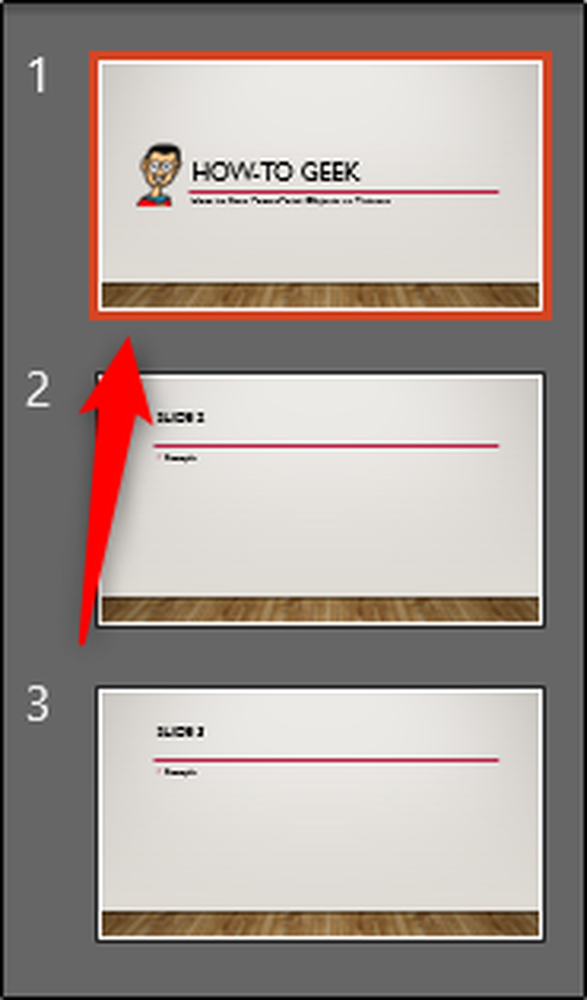
Сега изберете раздела „Файл“.
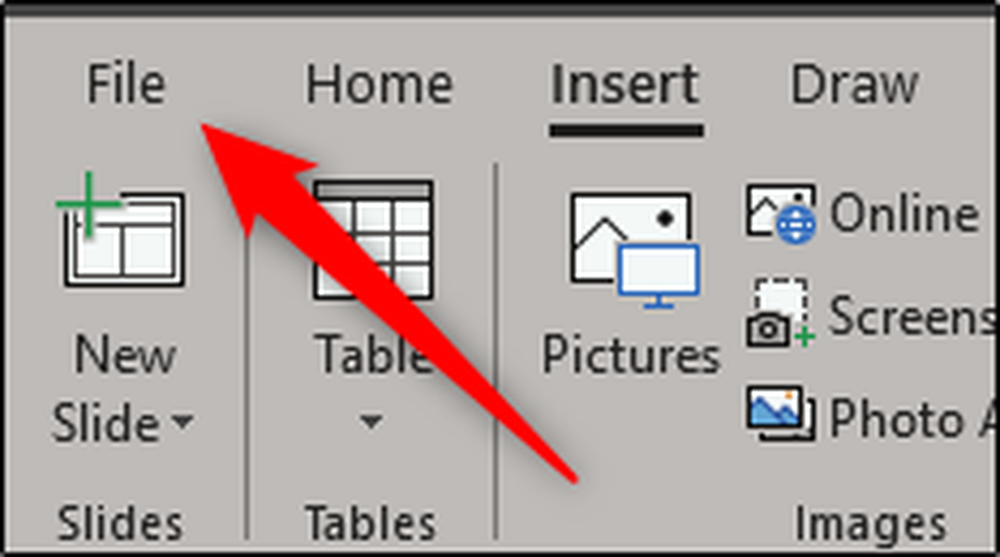
Кликнете върху „Запазване като“.
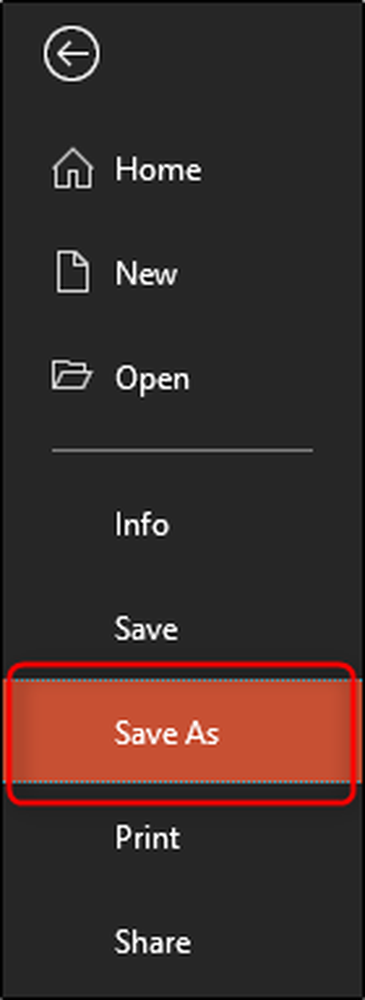
Изберете местоположението, което искате да запишете, име на файла и след това изберете типа файл с изображение. В този пример ще изберем .png формат.
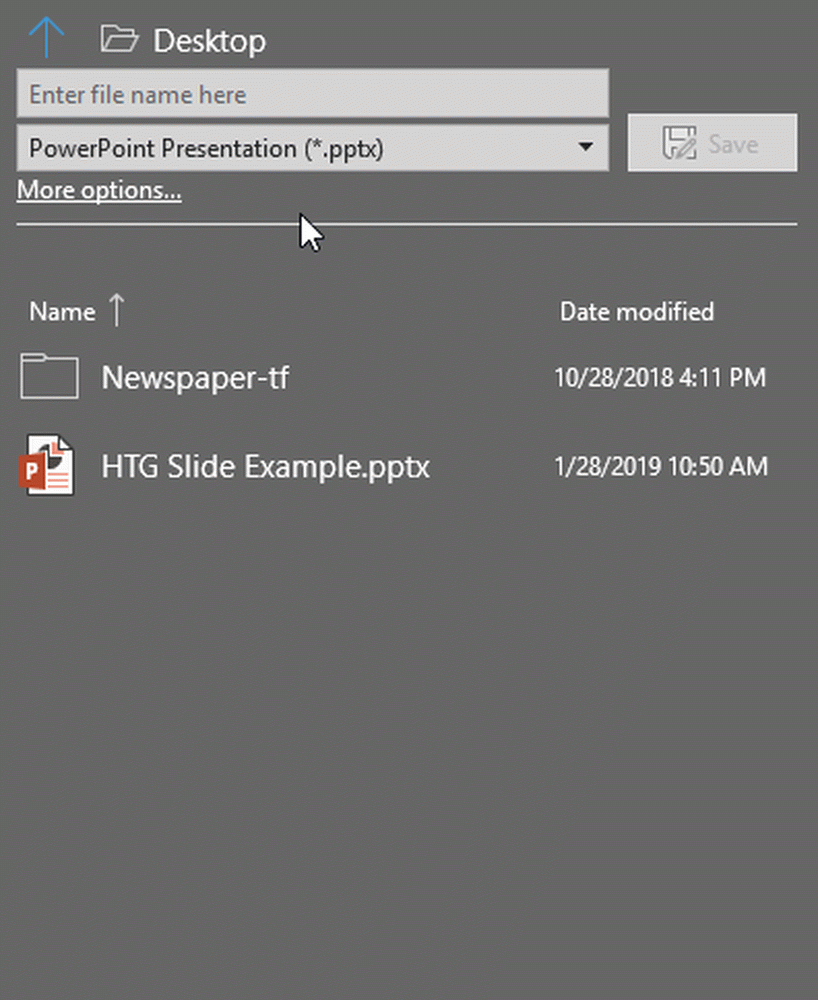
След като сте готови, продължете и кликнете върху „Запазване“ и ще се появи нов прозорец. Тук можете да изберете да запазите всички слайдове или само този, който сте избрали като изображение. Ние ще изберем “Just This One”.
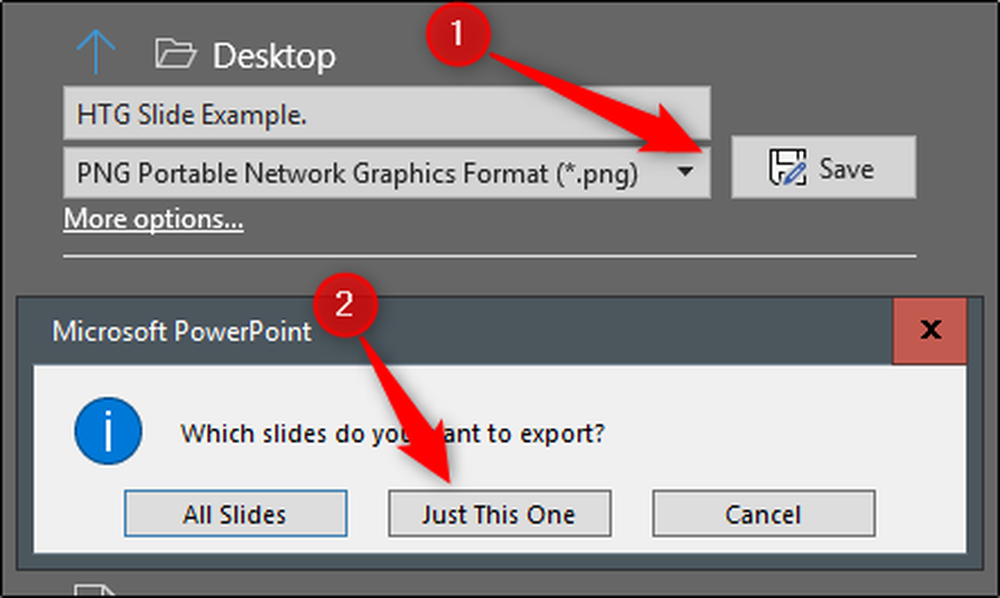
Сега избраният слайд се запазва като изображение! Ето пример за това как би изглеждал, ако го вмъкнем в Word.
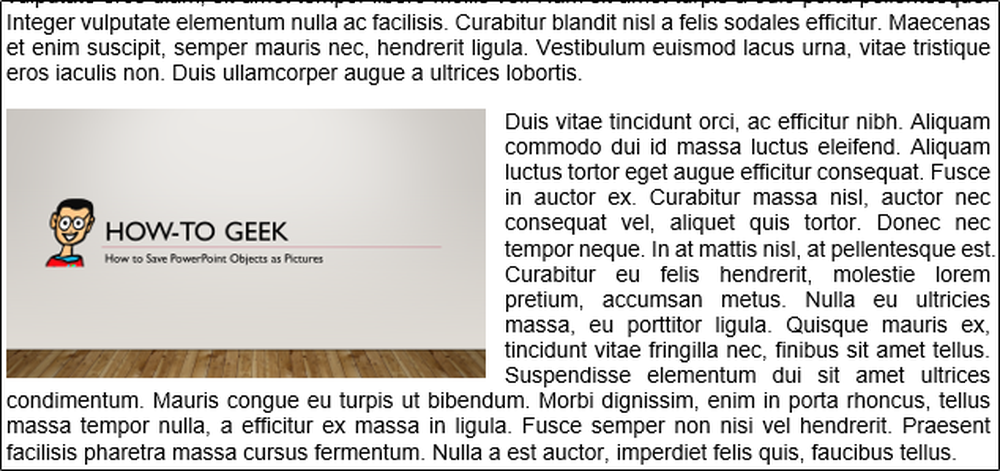
Независимо от това къде искате да използвате изображението, този метод ще запази изображението ви чисто и професионално.




